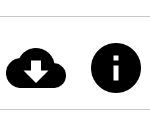L’importance de synchroniser ses données depuis l’application mobile
Feature : Synchronisation des données
Durée : <3mn
Niveau : débutant
Utile pour : ne pas perdre ses données en cas de problème et les avoir sur plusieurs appareils.
Quels bénéfices?
- Ayez toujours vos données avec vous : téléphone, tablette, PC/Mac
- Ne craignez plus de perdre vos données, elles sont sauvegardées dans un cloud agréé données de santé
- N’encombrez plus la mémoire de vos appareils inutilement, ou vos étagères de papiers
Comment réaliser la synchronisation
1
Sur la web-app la synchronisation se fait automatiquement. Pour l’application mobile, vous devez vous rendre dans l’onglet CloudV4.
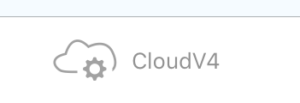

Rendez-vous dans l’onglet Sauvegarde, puis cliquez sur l’icône en forme de nuage à droite du dossier patient que vous souhaitez sauvegarder. Vous devez le faire pour chaque dossier. Sauvegardez dans l’ordre suivant: “Bilans Persos -> Correspondants -> Patients”
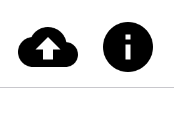
Conseils pratiques sur la synchronisation :
- Synchronisez régulièrement vos données
- Ne supprimez pas l’application sans vous être assuré que toutes vos données avaient été synchronisées.
2

Pour récupérer ses données, allez dans Cloudv4, rendez-vous dans “Restauration”.
Restaurez dans l’ordre les Bilans Persos, les Correspondant puis les Patients en cliquant sur l’icône cloud.